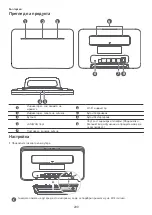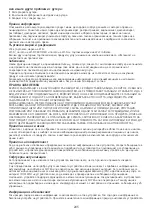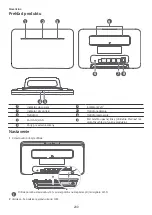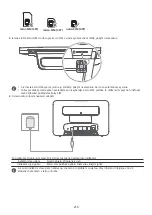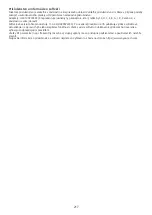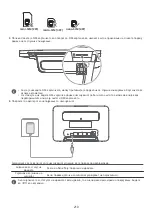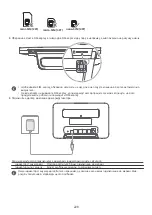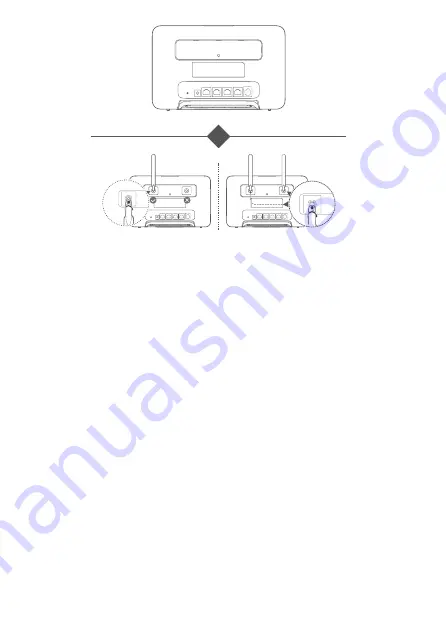
1
2
Najčastejšie otázky
Ako obnovím výrobné nastavenia?
Keď je smerovač zapnutý, použite špicatý predmet na stlačenie a podržanie tlačidla Reset, kým nezačne blikať indikátor
stavu siete. Tlačidlo uvoľnite a smerovač sa obnoví na výrobné nastavenia.
Čo mám urobiť, ak som zabudol heslo k Wi-Fi alebo prihlasovacie heslo na stránku webovej
správy?
Obnovte výrobné nastavenia smerovača a použite predvolené heslo Wi-Fi a prihlasovacie heslo a skúste to znova.
Čo mám urobiť, ak svieti indikátor stavu siete načerveno alebo sa nedá nadviazať pripojenie na
internet?
1 Skontrolujte, či je vložená karta SIM. V časti Nastavenie nájdete informácie o správnej veľkosti karty SIM a jej
správnom vložení do slotu.
2 Ak problém pretrváva, obnovte výrobné nastavenia smerovača a skúste to znova.
3 Kontaktujte svojho operátora, aby ste zistili, či je karta SIM funkčná. Ak ide o novú kartu, skontrolujte, či bola
aktivovaná.
Čo mám urobiť, ak je rýchlosť internetu nízka?
1 Skontrolujte indikátor sily signálu na smerovači. Ak sa zobrazuje slabý signál, upravte orientáciu smerovača alebo ho
premiestnite bližšie k oknu na zlepšenie príjmu signálu.
2 Ak je vaše zariadenie pripojené k smerovaču cez sieť Wi-Fi, upravte polohu zariadenia, aby sa zlepšil príjem signálu.
3 Prepnite na 5 GHz sieť Wi-Fi, ak je podporovaná vaším zariadením.
4 Reštartujte smerovač a svoje zariadenie a skúste to znova.
5 Skontrolujte, či ste nevyčerpali svoj mesačný limit dát. Ak sa tak stalo, operátor môže znížiť vašu rýchlosť internetu.
Ako sa pripojím k smerovaču pomocou WPS (chránené nastavenie siete Wi-Fi)?
Ak chcete pripojiť zariadenie s aktívnou funkciou WPS k smerovaču pomocou tlačidla H:
1 Stlačte tlačidlo H na smerovači a indikátor Wi-Fi začne blikať.
2 Ak sa chcete pripojiť k sieti Wi-Fi smerovača, do 2 minút zapnite funkciu WPS na vašom zariadení.
Prečo sa nemôžem pripojiť k stránke webovej správy smerovača?
1 Uistite sa, že je váš počítač pripojený k smerovaču sieťovým (ethernetovým) káblom alebo cez sieť Wi-Fi.
2 Uistite sa, že je váš počítač nastavený na automatické získanie IP adresy a adresy servera DNS.
3 Reštartujte váš prehliadač alebo skúste použiť iný prehliadač.
4 Ak problém pretrváva, obnovte smerovač na jeho výrobné nastavenia.
Prečo nie je obsah zobrazený na stránke webovej správy aktualizovaný?
V závislosti od medzipamäte vášho prehliadača nemusí byť obsah stránky webovej správy aktuálny. Ručne vymažte
medzipamäť prehliadača (napríklad, otvorte prehliadač a vyberte Možnosti internetu (Internet Options) > Všeobecné
(General) > História prehľadávania (Browsing history) > Odstrániť (Delete).) a znovu spustite stránku webovej
správy.
V prípade akýchkoľvek iných problémov so smerovačom:
1 Reštartujte smerovač.
2 Obnovte smerovač na výrobné nastavenia.
213
Summary of Contents for B535-333
Page 264: ... התחלה מהירה B535 333 ...